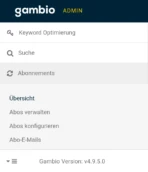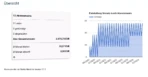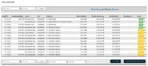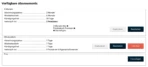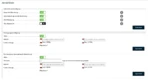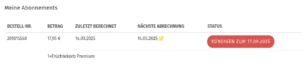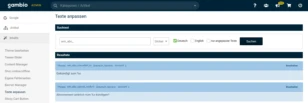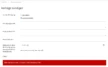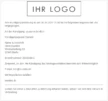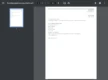Inhaltsverzeichnis
In Anbetracht des ungeheuren Potenzials der Abonnements in Gambio ist deren Installation und Konfiguration gerade zu kinderleicht. Lesen Sie nachfolgend, wie Sie binnen weniger Minuten Ihren Gambio-Shop um die Abo-Funktion erweitert haben und Ihre Kunden Artikel gemäß von Ihnen festgelegten Abo-Modellen bestellen können.
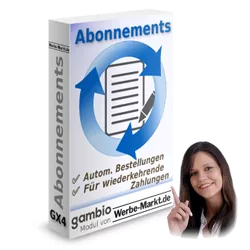
Abonnements im Gambio-Admin
Die Installation des Abo-Moduls für Gambio erfolgt ganz einfach via kostenloser Gambio-Modulverwaltung und Modul-Center im Gambio-Admin.
Nach erfolgreicher Installation konfigurieren und verwalten wir unsere Abos in der neuen Menübox Abonnements und ihren 4 Unter-Menüpunkten im Gambio-Admin-Menü.
Übersicht und Statistik
Wie beliebt sind die angebotenen Abo-Modelle bei unseren Kunden? Den Verlauf unserer regelmäßigen Einnahmen zeigen und Statistik und Diagramm in der Abonnement-Übersicht im Gambio-Admin.
Abos verwalten
Alle laufenden Abos einsehen, pausieren, kündigen, exportieren, eine E-Mail an alle aktiven Abonnenten senden, das Datum der nächsten Abrechnung oder die Mindestlaufzeit ändern können wie im Admin-Menüpunkt Abos verwalten.
Abos konfigurieren
Damit unsere Kunden überhaupt Abos in unserem Shop abschließen können, legen wir Abo-Modelle mit Mindestlaufzeit, Abrechnungszyklus und Kündigungsfrist an. Diese Abo-Modelle verknüpfen wir dann mit bestimmten Produkten oder auswählbaren Varianten (z.B. wöchentlich, monatlich). Einstellungen wie die Urlaubsfunktion und Infos zum CronJob finden wir im Admin-Menüpunkt Abos konfigurieren.
E-Mail-Einstellungen
Im Abo-Modul lassen sich verschiedene Admin-Benachrichtigung aktivieren. Möchten wir eine E-Mail erhalten, wenn eine neue Abo-Bestellung eingegangen ist, automatisch erzeugt wurde oder ein Abo gekündigt wurde? Wir können unseren Abonnenten außerdem automatisch Kündigungsbestätigungen und Erinnerungen an eine bevorstehende Abrechnung übermitteln. Die entsprechenden Einstellungen nehmen wir im Gambio-Admin-Menüpunkt Abo-E-Mails vor.
Darstellung im Frontend
Abonnenten finden im Kundenkonto eine Übersicht ihrer Abo-Bestellungen mit Infos zur nächsten Abrechnung, Änderung deren nächsten Termins (falls aktiviert) und Kündigen-Option.
Möchten Sie Überschriften oder Inhalte der Tabelle Meine Abonnements ändern? Die Texte bearbeiten Sie wie gewohnt im Gambio-Admin unter Inhalte > Texte anpassen. Die Suche nach der Textphrase wm_abo_ liefert alle vom Abo-Modul verwendeten Texte.
Rabatt bei Erstbestellung

Szenario: Ein Kunde bestellt einen Artikel, dessen Bestellung mit einem Abo einhergeht. Dabei löst er einen Coupon oder Gutschein ein. Dieser wirkt sich nur auf die Erstbestellung aus. Bei den automatisch generierten Folgebestellungen wird der entsprechende Rabatt also nicht mehr berücksichtigt.
Preisanpassung in Abonnements
Wie verhält es sich nach Änderung der Preise für Abo-Artikel? Standardmäßig gilt: Die Abonnements laufen weiter zu den Preisen, zu denen der Kunde bestellt hat. Präziser: Sofern schon Abo-Bestellungen generiert wurden, gelten die Preise gemäß der zuletz generierten Bestellung.
Möchten Sie Preiserhöhungen/-senkungen auch auf bestehende Abo-Kunden anwenden? Dann bearbeiten Sie die Preise in der jeweils ersten Abo-Bestellungen nach Preisanpassung. Automatisch generierte Folgebestellungen beziehen den aktuellen Preis dann aus dieser bearbeiteten Bestellung.
Kostenlose Erweiterungen
Abrechnung nur an bestimmten Wochentagen
Sollen Abos nicht sofort nach Bestelleingang starten, sondern erst am darauffolgenden Montag, Monatsersten oder mit Beginn des nächsten Quartals? Dafür gibt es die kostenlose Erweiterung Gambio-Abo-Abrechnungen nur an bestimmten Wochentagen.
Kündigungsbutton für Verträge
Die Kündigung von Abos erfolgt weiterhin komfortabel im Loginbereich. Seit 1. Juli 2022 ist jedoch ein benutzerunfreundlicheres Prozedere zur Kündigung von Abonnements vorgeschrieben.
Die kostenlose Erweiterung Kündigungsbutton für Verträge zum Abo-Modul unterstützt bei der Erfüllung dieser rechtlichen Anforderungen. Nach Installation via Modulverwaltung und im Modul-Center gibt es 2 neue Content-Seiten. Bei aktiviertem Kundengruppencheck sind diese noch im Content-Manager für alle Kundengruppen freizuschalten.
Die beiden Content-Seiten sind zum einen das Formular für die Angabe der erforderlichen Daten. Wie vorgeschrieben wird dieses automatisch im Fußbereich verlinkt. Zum Schutz vor missbräuchlicher Verwendung prüft es, dass Bestellnummer und E-Mail-Adresse übereinstimmen.
Nach erfolgreichem Absenden des Formular wird die erforderliche Bestätigungs-E-Mail mit den nötigen Angaben versandt. Die Vorlage (Kunden > E-Mails > E-Mail-Vorlagen) ist im Gambio-Admin ebenso zu bearbeiten wie der Betreff (Inhalte > Texte anpassen).
Die 2. neue Content-Seite bestätigt die erfolgreiche Übermittlung. Sie enthält die vorgeschriebene Möglichkeit, die abgegebene Kündigungserklärung zu speichern. Das dabei generierte PDF orientiert sich inhaltlich an der E-Mail-Vorlage im Textformat.